パソコンを使用する環境へのこだわり、配線の整理編。
デスクトップPCに限らず、ノートでもプリンタやマウス、スピーカー、有線LAN、電源のケーブルなどがのた打ち回っているかも知れません。一般的なPCマニアなら知っているかも知れないけれど、一般的な普通の人は知らないかも知れない事や物を紹介して参ります。
ネタ切れもここまで来たかと思うと感慨深い物が別に特には有りません。
パソコンの配線をまとめたり整理する物5選
家や仕事場で実際に使っている物より。類似品含む。
配線マニアには目新しい物は無いかと思う初心者用として。これは便利という物が有ればコメント欄からお便り下さい。
Amazonが在庫している=送料無料の条件で引かせてもらいます。
パソコン内外で普通に活躍する結束バンド
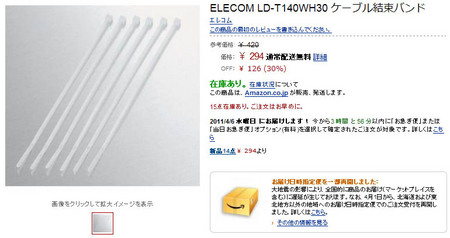
source:Amazon.co.jp: ELECOM LD-T140WH30 ケーブル結束バンド
別名、ケーブルタイ、インシュロックなどと呼ばれる小型でスマートな結束バンド。ツメを外せる物も有りますが、一般的には一度締めると外す際は切断が基本な安い物が多め。
どのように使うか、パソコン内部での実例。
source:パソコンの組立と分解の手順を初心者用に解説(後編) - BTOパソコン.jp
普通の人が裏配線なぞするとは思えませんが、表側でもケーブルまとめには必須とも言えましょう。白い小さなまとまりが結束バンド部分。はさみでも一応切れるものの切り口が汚くなるのでニッパーがお勧め。
フラットケーブル(青いでかいやつ)の中央付近に有るように、2本のケーブルを繋ぎ径を大きくしたり可能。かなり頑丈なので少々の力では切れません。
切るのは勿体無い、エコ大好き、頻繁に外す箇所のまとめなら次へ。
切って丸めて使うマジックテープ
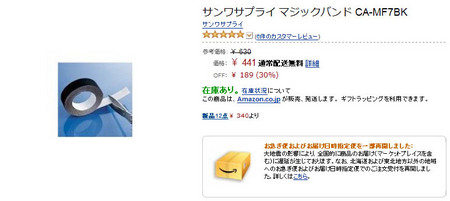
source:Amazon.co.jp: サンワサプライ マジックバンド CA-MF7BK
結束力は結束バンドより遥かに落ちますが、マジックテープ程度の力で良いならm単位の購入が得。
小物で良く有る両面テープの付いたオスとメス別の物では無く、表裏で接着と取外し出来るタイプなので丸めてどうぞ。
見たまんまですが、どうしても使い方のイメージが湧かないならサンワサプライが無駄に動画を作っているので暇ならどうぞ。
「CA-MF6シリーズ」「CA-MF7シリーズ」ムービー-サンワサプライ
http://www.sanwa.co.jp/movie_explain/category/cable/cableacc/CA-MF6_7_movie.html
ケーブル全体をまとめてくれるチューブ型

source:Amazon.co.jp: ELECOM ケーブルを整理するチューブ 内径6mm 長さ2.0m クリア BST-6CR
利点は複数本のケーブル全体を包みつつ、中でケーブルが多少自由に動く事が可能。ケーブルを配線する方向を変える物用には最適。
難点はガムテープを斜めに巻く感じで回してまとめて行くので、初めの作業が面倒。ケーブルが増減する際もかなり手間です。
イメージはエレコムの公式より。

モニタとパソコンが繋がっていないと思うのは気のせいでしょう。
上の例では、モニタとPCの電源、映像入出力、LANが何故か2本、キーボードとマウスと思われるUSB接続が2本。計8本がまとまっているようです。
Amazon画像の商品は直径6mmと極細なので、実際にまとめるケーブルの直径を調べておくか、価格は若干上がりますが大きめで行きましょう。大きすぎるとダブダブになります。
ACアダプタを一箇所に複数本取付け

source:Amazon.co.jp: ELECOM ACアダプタを4個つなげるケーブル ホワイト T-AD4WH
ACアダプタと言えば重く発熱する以外、でかいという難点が有り、コンセントに限らずタップでも場所を取ってしまう物。
これを使うとこうなります。

配線をまとめたり整理する意味とはやや違うように見えますが、ACアダプタが複数箇所に分散しているなら、一箇所にまとめておける利点有り。
タコ足配線なのでやり過ぎ注意。
タップやケーブルを丸ごと隠す収納ボックス

source:Amazon.co.jp: バッファローコクヨサプライ ケーブルボックス Lサイズ ホワイト BSTB01LWH
ケーブルやタップをデスクの背面や床に隠しているなら不要ですが、見える場所に有るなら隠す専用の箱が発売されております。
2年くらい前に発売されたと記憶している結構新しめの発想。個人的には価格や接続部分を見えなくする考え方が気に入りませんが、未だに販売されている=需要が有るという事でしょう。
イメージをBuffaloの公式サイトより。

ボックスの中に電源タップを収納し、そこから配線して行くようです。
個人利用者のレビューでは、机の上に置いてもスタイリッシュなどと書かれており、見た目を気にするならどうでしょう。私は要りません。
失礼、これだけは実際に使っておりません。
配線のまとめや隠しの王道はモール
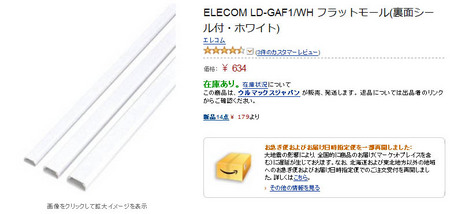
source:Amazon.co.jp: ELECOM LD-GAF1/WH フラットモール(裏面シール付・ホワイト)
提供がウルマックスジャパンになっておりますが送料は無料。
短距離の複数本なら先に有ったチューブが良いかと思いますが、LANケーブルなど少数本を遠距離で引くならモールが常識。
ホクリツ電機殿に分り易いイメージが有ったので引かせて貰います。
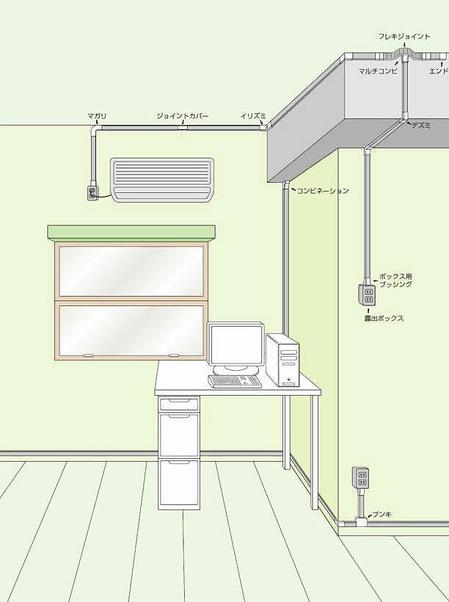
source:配線モール 総合案内
PC配線の整理としてはやや大袈裟ですが、床や天井を這わせるアレ。
電気工事や大工仕事のように思っている方も居られそうですが、パソコンのLANケーブル程度なら適当な安物でも充分。両面テープで固定するなら、接着力は弱くなりますが壁などに傷が付かず手軽。
無線LANで、切れる、遅い、セキュリティに不安など有るなら有線がお勧め。私はブログ記事のアップロード中に誤って焼酎を電子レンジで燗してしまい途切れて背中に冷たい物が流れた事が有ります。
普通有りません。
配線の変更や整理する時に注意する事
ケーブルをまとめるだけ、誰にでも出来る簡単なお仕事では有りますが注意点をいくつか。
先に言い訳をしておくと、私は電気の専門知識は皆無なので、何か変な事を書いていたら御指摘有れ。
掃除しなければ却ってホコリの溜り場
先に紹介した物の中で特に注意する物は、チューブのやつとマジックテープ。これらを見えない場所で放置し、掃除を怠るとホコリが引掛り溜り場になってくれます。
ホコリが付着し湿気でショートすると火花が出て出火する可能性が無いとは言えず。ホコリから見ると、これは良い障害物ですね 状態なので、まとめる前以上に掃除は頻繁にしましょう。
また、ケーブルがまとまり空間が広くなった事を利用して物を置きまくると、それもホコリを溜める原因になります。風通しが悪くなる為。
タップのW数とブレーカーのA数に注意
延長コードや電源のマルチタップなどには仕様が書かれており、「1500Wまで」などの表記が有るかと思います。
1500Wまでの場合は、タップ合計で1500Wという意味では無く、一つの口に対して1500Wを越える接続は無理という意味になります。
では500W電源のパソコンと、1000Wの電磁調理器と、1000Wのホットプレートを同時に接続して良いかと言えば、接続は良いとしても全てフル稼働するとブレーカーが落ちます。
沖縄電力の図解が解り易い。
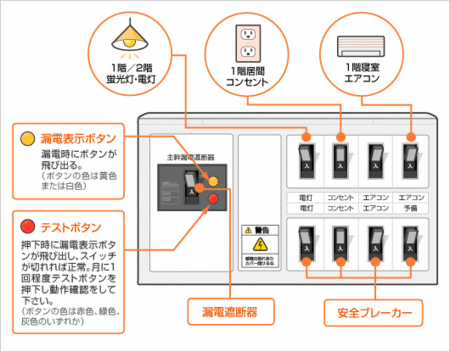
source:ブレーカーの操作方法|沖縄電力
自宅や事務所、豪邸なら部屋に有ると思われるアンペアブレーカー。図の右に有る小さいスイッチ1つに対して20A(アンペア)など容量が区切られております。
100Vなら20Aでは2000Wまで。コンセント一箇所では無く、1つのブレーカーには複数のコンセントや電灯が素人には判らない感じで接続されています。
パソコンが500Wの内ゲーム中で300W、電磁調理器をやや強火で800W、ホットプレートがフルパワーで1000Wならブレーカーが降りて問答無用で全部切ってくれます。
配線を整理する前に1つのブレーカーに集中させないよう計画を。どこが同じかは電気工事の設計図を探すか業者に依頼。またはホットプレートやトースターなど2台用意し合計2000W出力して片っ端から落として見るとか。
環境によりアンペア数は違うと思うので、詳しくはWikipediaでどうぞ。
アンペアブレーカー - Wikipedia
http://ja.wikipedia.org/wiki/アンペアブレーカー
配線をまとめる有料サービス予定が有るらしい
どこまでやってくれるか知りませんが、NTT西日本では有料の配線サービスを2011年に開始する予定との事。
PC回りの配線をスッキリまとめる訪問サービス-INTERNET Watch
http://internet.watch.impress.co.jp/docs/news/20110217_427629.html
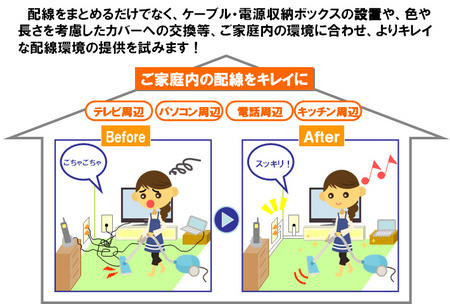
パソコンに限らずテレビやレコーダなど、自分で全て出来るなら不要なサービスですが、一度線を抜くと戻せない人には良さそうです。
電気関係に疎くない人間から見ると有料は無いと思ってしまうやも知れませんが、高齢世帯や女性の一人暮らしなどでは有りかも知れません。
紹介した物は全て100円ショップで揃ってしまう件
オチを付けますが、先にAmazonで紹介した物は妙なボックス以外は全て大きめの100円ショップで揃う物ばかり。
但し、細い、短い、少ない、弱い、などの難点も有り博打にはなりますが、500円と同等の物が100円で手に入る事も有る為、面倒で無ければオフラインでの調達もご検討有れ。
個人的には、タコ足ショートやタップ溶融事件が過去に有った為、ダイ◯ーでは電気関係の物は購入しない事にしております。ダ◯ソーに限らず御注意有れ。
パソコンの配線をまとめたり整理する方法まとめ
配線をまとめるだけの為に数千円、事務所などでは万単位になる事も有り気が進まないかも知れませんが、配線を整理する事で掃除し易くなり、人間以外にパソコン本体や他の電気製品にも優しくなるでしょう。
見えない部分を整理出来る人間は、見えている所もきれいに出来るものです。行けそうなら自力でチャレンジを。無理そうなら電気製品オタクに昼食などをおごってやってもらうなど。
配線以外でこだわってみるなら、以前書いたこちらもどうぞ。
パソコンの性能を上げるハードウェア以外へのこだわり
https://bto-pc.jp/select/pc-desk-etc.html
タイトルをミスっております。周辺機器もハードウェアなので、PC本体以外のこだわり紹介として脳内変換下さい。






>結束バンドでPC内ケーブル整理
不器用な私は、10~20cmでカットされた針金で縛っています。ねじるだけで留め外しできる上、格安で購入できます(100円ショップで20cm×100本セットあり)から、そこそこ便利ですよ。ただ結束力はあまり強くないため、1本の針金で全てのケーブルを一緒くたにまとめることは危険ですが
>ケーブル隠しの箱
あれ、ただの箱なのにやたら高価ですよね。製品の出始めに紹介記事で画像を見た際、500円くらいかと思っていたらまさかの四桁でびっくりした覚えが
電源ケーブルは、まとめると接続機器の移動が制限されて逆に不便になることもありますから、6個口の電源タップを取り外しできる粘着テープで壁に接着し、そこへ集約させています
ケーブルをまとめるのは良いことだと思いますが、まとめた後に機器が故障する等して外す時が面倒ですね。そのために私は几帳面にまとめることは避けているという言い訳を続けてまとめないのですけれど
他人の配線をまとめるのは楽しいのですが、何故か自分のものだとやる気が起きません
>これは便利という物が有ればコメント欄からお便り下さい
呼び方はいろいろあるみたいですが、通称「ねじりっこ」を推しておきます。
http://bungu.plus.co.jp/sta/product/bind/nejirikko/index.html
あのパーツとか家電とか買ったときに付属のケーブルを結束してる芯に針金の入ったねじって止めるアレですw
>ケーブルタイ、インシュロックなどと呼ばれる小型でスマートな結束バンド
電設業者さん御用達のお店いくと100本70円とかで買えてお得ですよ。
>結束力は結束バンドより遥かに落ちますが、マジックテープ程度の力で良い
わりとがさばるのでケース内よりはケース外の電源やモニタやLANケーブルの結束が向いてる気がします。
ケーブルの増減に合わせて取り外して再利用が効くのがいい感じです。
>ケーブル全体をまとめてくれるチューブ型
もうこれは結束後絶対ケーブルの増減が無い場合にしとくべきw
>モニタとパソコンが繋がっていないと思うのは気のせいでしょう
背面からのDVIが→モニタ切替器→USBでモニタだと解釈w
>ACアダプタを一箇所に複数本取付け
これウチに3つあるわw
初めて見た時、コレを待ってた!とか思った記憶がw
とりあえずOAタップにおけるアダプターのウザさは異常w
>利用者のレビューでは、机の上に置いてもスタイリッシュなどと書かれており
なんかワロタ 画像見る限りスタイリッシュとかねーよww
>配線のまとめや隠しの王道はモール
LANケーブルは50mほど屋内配線してますがモールは面倒だしコストかかるしでやってませんで、代わりにアンテナ用同軸ケーブルの4C用ステップルがLANケーブルの太さには調度よい感じでした。
こういうの
http://www.bidders.co.jp/item/127326522
もっと安く上げたいならこっちw
http://www.kyoushin-web.jp/shopdetail/006003000003/
ただしこっちは調子に乗って打ち込みすぎると断線するから軽く打つんだw
次デジ導入時に同軸ケーブルを50mほど配線したので、LAN配線時に実はその時の余りを使っただけとも言うw
>1500Wまでの場合は、タップ合計で1500Wという意味では無く
>一つの口に対して1500Wを越える接続は無理という意味になります
いや、でもタップ合計で15Aと考えておいたほうが安全だと思いますよ。
むしろ合計15Aと考えて使うべきだと思うのですよね。
ただ、さらにその下位にタップ繋いでそれも15A使えると解釈するのは無しでw
>一度線を抜くと戻せない人には良さそうです
大丈夫、入るところにしか入らないようになってるから
なんだかごく最近観たような名言のような気がするがそれは気のせい
>配線を整理する事で掃除し易くなり、人間以外にパソコン本体や
>他の電気製品にも優しくなるでしょう
オレは縛るのも縛られるのも嫌なんだ(キリッ すいません自重します。
>1500Wまでの場合は、タップ合計で1500Wという意味では無く
誤りです。タップでいうならタップ自体のケーブルの容量(発熱限度)です。
>ホットプレートやトースターなど2台用意し合計2000W出力して片っ端から落として見る
過電流で落とさなくとも、手でブレーカ降ろせば(切れば)いいんでない?コンセントにはAC電源で動くラジオとか挿しとけばおk
>「ねじりっこ」
名前が付いてるとは知らなんだw ホームセンターの園芸コーナーにあったので四半世紀前に買ったけどまだ余ってますな。
配線整理にはスピンドルケースが最強だと
思っていましたが、大量にDVDを焼く機会が
全く無いのでケースの調達で挫折。
ガラス製の灰皿でも流用しようかな…